Cum Bill Gates gestionează e-mailurile cu două ecrane
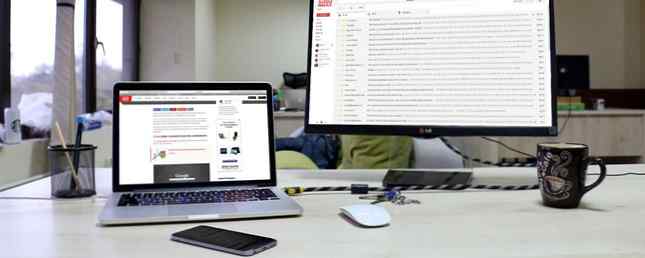
Gândiți-vă la cât de mult sa schimbat internetul în ultimul deceniu. Responsabil design web. Accesibilitate Wi-Fi oriunde. Schimbarea productivității de la aplicațiile desktop la aplicațiile web. Întreaga țesătură a fost purtată în buzunare, fără un al doilea gând.
Dar este un lucru care nu sa schimbat: e-mail. De fapt, e-mailurile pe care le trimitem astăzi sunt destul de asemănătoare cu primul e-mail trimis în 1971 - principala diferență este cantitatea mare de e-mailuri cu care trebuie să ne ocupăm. Știați că există 2,4 milioane de e-mailuri trimise în fiecare secundă 5 Statistici eșuate de e-mail care sunt greu de crezut 5 Statistică ezitantă de e-mail care este greu de crezut E-mail, e-mail, e-mail. Crezi că știi tot ce trebuie să știi despre asta? Aceste statistici ar putea doar să te sufle. Citeste mai mult ?
Desigur, ai făcut-o. Poti simți acest număr de fiecare dată când deschideți căsuța poștală și ofensați cantitatea copleșitoare de spam, sarcini și corespondențe. Dar mai este încă un lucru care nu sa schimbat: modul în care Bill Gates și-a gestionat e-mailurile în 2006 este încă relevant și eficient în prezent.
Cum Bill Gates se ocupă de sute de e-mailuri zilnic
Într-un articol pe care la scris pentru CNN, Gates și-a pus așa-zisul “stilul de lucru digital” și cum reușește să facă lucrurile în timp util și în mod ordonat. Rutina sa completă implică instrumente cum ar fi SharePoint și OneNote, dar vom examina doar procedura de e-mail, care are trei părți:
- Monitoare duale - De fapt, Gates menționează că are Trei monitorizează stația de lucru, dar numai două dintre ele sunt relevante pentru e-mailuri. Monitorul stâng este dedicat afișării casetei de primire întotdeauna. Monitorul drept este folosit pentru a citi și a răspunde la e-mailuri.
- Filtre și lista de albume - Cum funcționează Gates? “sute” de e-mailuri? Cu nivelul său de proeminență, nu ar trebui să fie mai mult “mii”? Trucul său este simplu: își filtrează căsuța de e-mail folosind un listă albă pentru a se asigura că primește numai e-mailuri din cadrul companiei, de la companiile partenere și de la asistentul său. Orice altceva este luat înainte de a avea chiar șansa să se uite la el.
- Inbox ca listă de sarcini - Deși v-am arătat acele aplicații din lista de sarcini poate sa fi util, Gates spune că e “nu pe liste mari de sarcini.” În schimb, el vede mesajele sale ca sarcini pentru ziua respectivă, marcând și sorsing-le în foldere bazate pe conținut și prioritate. El spune: “Suntem în situația în care provocarea nu este cum să comunici eficient cu e-mailul, ci să vă asigurați că sunteți vă petreceți timpul pe e-mailul care contează cel mai mult.”
Asta e. Nu există mantre secrete sau pași esoterici. Nu există instrumente sau servicii cu plată. Nu există concepte revoluționare. Dacă Bill Gates poate să-și îmblânzească inbox-ul fără a recurge la ceva mai complicat decât un filtru de e-mail, poți și tu.
Setarea Mesaje primite ca Bill Gates
Procesul este rapid și ușor. Dacă aveți o mulțime de filtre pentru a configura, nu ar trebui să dureze mai mult de 30 de minute. Pentru majoritatea utilizatorilor, puteți fi gata să intrați sub 10 minute. Iată ce faceți.
Aranjarea monitoarelor
Fiecare lucrător serios trebuie să aibă cel puțin două monitoare. Trei este ideal, dar poate nu este posibil din cauza limitelor în buget sau în spațiul de lucru. Orice mai mult de trei este excesivă și probabil că nu va crește productivitatea. Dar două sunt mai mult decât suficiente. De asemenea, funcționează un monitor laptop și monitor.
Nu ai două monitoare? Este în regulă! Nu toate sunt pierdute. Continuați să citiți deoarece oferim o metodă alternativă aproape de final.

Există două setări principale pentru monitoarele duale. 2 Abordări de poziționare principale pentru a utiliza o configurație duală a monitorului 2 Abordări de poziționare principale pentru a utiliza o configurație duală a monitorului Citiți mai multe. Dacă cele două monitoare sunt exact aceleași, le puteți pune una lângă cealaltă sau una pe alta, cu polenul tău care se odihnește de-a lungul decalajului. Dacă cele două monitoare sunt asimetrice, puneți ecranul mai mare în față (în mod normal) și lăsați ecranul mai mic să fie lăsat lateral. În acest caz, clientul dvs. de e-mail trebuie să fie pe ecranul mai mic.
Consultați sfaturile noastre pentru un flux productiv dual-monitor Cum să fim mai productivi cu monitoare duale Cum să fim mai productivi cu monitoare duale Aveți nevoie de spațiu pentru mai multe documente, pentru a obține o imagine de ansamblu și a schimba rapid între sarcini. Ceea ce este valabil pentru biroul dvs. se aplică și în spațiul dvs. de lucru virtual. Vă arătăm ce contează. Citeste mai mult . În plus, recomand foarte mult trecerea la o bara de sarcini pe verticală Bara de activități Windows ar trebui să fie verticală, iată de ce bara de activități Windows ar trebui să fie verticală, iată de ce Poziția implicită a barei de activități Windows este în partea de jos a ecranului. Dar o bara de sarcini verticala ar putea fi mai bine pentru tine. Să aflăm de ce. Citiți mai multe, care pot fi mult mai eficiente într-o configurație multi-monitor, atât în ceea ce privește productivitatea, cât și spațiul de pe ecran.
Filtrarea e-mailului
Fiecare client de e-mail și un serviciu de e-mail modern oferă o formă de filtrare și listă albă. În cazul în care dvs. nu, ar trebui să vă gândiți să treceți la una care o face. Lipsa de filtrare nu este o afacere separată, însă ar putea indica faptul că clientul sau serviciul dvs. este depășit în alte domenii (cum ar fi securitatea).
- Utilizarea unui serviciu de e-mail bazat pe web? Instrucțiuni privind configurarea filtrelor în Gmail, Yahoo și Outlook.com Cum să configurați filtrele de e-mail în Gmail, Yahoo Mail și Outlook Cum să configurați filtrele de e-mail în Gmail, Yahoo Mail și Outlook Filtrarea prin e-mail este cel mai bun instrument în păstrarea inbox-ului tău și organizat. Iată cum să configurați și să utilizați filtre de e-mail în Gmail, Yahoo Mail și Outlook. Citeste mai mult . La fel de important este de a stabili lista de albume: Gmail Cum să Adresați-vă de albire a adreselor de e-mail în Gmail Cum să adresa de e-mail albă în Gmail Obosit de lipsă anumite e-mailuri, deoarece acestea continuă să fie trimise la caseta de spam? Iată cum să listați anumite adrese de e-mail în Gmail. Citește mai mult, Yahoo Cum să Adresați-vă pe Whitelist Adresele de email din Yahoo Cum să Adresați-vă pe Yahoo Liste de e-mail în Yahoo Sunteți lipsesc e-mailuri de la abonamente care vă interesează? Iată cum să adăugați în lista albă orice expeditor în corespondența Yahoo. Citiți mai multe și Outlook.com Cum să adresați adresele de e-mail albă din Outlook.com Cum să adresați adresele de e-mail albă în Outlook.com Dacă utilizați Outlook.com și nu reușiți să primiți e-mailuri de la anumite persoane de contact, este posibil să fie nevoie să le includeți pe lista albă. Iată cum. Citeste mai mult .
- Utilizarea clientului de desktop Outlook? Avem instrucțiuni privind setarea de filtre de e-mail și lista de albume, ca parte a colecției noastre de sfaturi pentru decluttering Outlook Cum de a evita Outlook Mail Junk și e-mail clutter Cum de a evita Outlook Mail Junk și e-mail de clutter Dacă vă lupta pentru a obține prin email-uri, iubesc aceste caracteristici Outlook. Ele vă pot ajuta să filtrați și să acordați prioritate tuturor emailurilor primite. Citeste mai mult . Acordați o atenție deosebită Sfaturi # 4 și # 5.
- Utilizarea clientului desktop Thunderbird? De asemenea, avem instrucțiuni pentru filtrele de e-mail în Thunderbird Cum să configurați filtrele de mesaje în Thunderbird Cum să configurați filtrele de mesaje în Thunderbird Citiți mai mult și pe lista albă în Thunderbird Cum să adresați adresele de email albă din Thunderbird Cum să adresați adresele de e-mail alb din Thunderbird Sunteți e-mailuri sunteți așteptând să vadă că se termină în Junk? Iată cum să trimiteți autorii pe lista albă folosind orice cont din Thunderbird. Citeste mai mult . Cu toate acestea, din moment ce dezvoltarea pe Thunderbird a încetat, puteți să vă gândiți la trecerea la alt client.
Deci, ce fel de filtre ar trebui să creați?
În primul rând, asigurați-vă că utilizați funcțiile Spam sau Junk ale clientului dvs. de e-mail. Dacă primiți spam, marcați-l ca Spam! Acest lucru vă ajută serviciul de e-mail să recunoască mai bine spamul în viitor. Sau în cazul unui client cum ar fi Postbox, marcarea ca Junk îi ajută să filtreze potențial mesajele junk.
Apoi, adăugați contacte frecvente și importante către lista dvs. albă. Acest lucru împiedică e-mailurile care provin din aceste contacte să fie marcate accidental ca Spam sau Junk. Deoarece filtrele de spam trebuie să fie agresive pentru a fi eficiente, acesta este un pas crucial pe care nu trebuie să-l ignorați.
În cele din urmă, utilizați filtre pentru a sorta e-mailurile noi în directoare. De exemplu, toate e-mailurile de la @ makeuseof.com ar merge în folderul meu de lucru, în timp ce mesajele de poștă electronică de la parteneri s-ar îndrepta într-un dosar de sponsori. De asemenea, puteți crea filtre specifice pentru e-mailuri care păstrează cumva ocolul filtrului dvs. de spam.
Utilizarea e-mailurilor ca sarcini de rezolvat
Aveți grijă să nu fiți înșelați de cei dragi “inbox zero” circulaţie. Deși poate părea o idee bună să vă goliți căsuța poștală în fiecare zi, este posibil să nu vă rezolvați nebunia din mesajele primite. De fapt, Bill Gates nu este singurul care sugerează să folosești căsuța poștală ca listă de sarcini. Cum să te ocupi de suprasarcinile primite și de listele de rezolvat în e-mailuri Cum să faci legătura cu mesajele de suprasarcină și cu dosarele primite în e-mailuri E-mailul este nu doar de comunicare, ci și în mare măsură dictează lista dvs. de sarcini. Să vorbim despre cele mai bune sfaturi pentru a conecta inboxul la productivitatea noastră cu Andy Mitchell - fondatorul ActiveInbox. Citeste mai mult .
Presupunând că ați configurat corect filtrele dvs., e-mailurile dvs. ar trebui acum să fie sortate automat în dosare relevante. Acum trebuie doar să treci și să marchezi, să le arhivezi sau să le ștergi.
- Marcare - În Gmail și Yahoo, poți “stea” e-mailuri. În căsuța poștală, poți “marchează ca memento” care este în esență același lucru. Oricum, efectul este același: puteți vedea dintr-o privire ce e-mailuri încă au nevoie de atenția dumneavoastră. De asemenea, puteți filtra prin “a jucat” sau “aducere aminte” - boom, acum aveți lista dvs. de sarcini.
- Arhivarea - Dacă sunteți ca cei mai mulți, probabil că păstrați e-mailurile marcate ca fiind citite în căsuța de e-mail pentru a vă referi sau păstrați-le. Din păcate, aceasta este o sursă imensă de dezordine și ar trebui să arhivați aceste e-mailuri în schimb. Mesajele arhivate sunt stocate într-un dosar special, permițându-vă să le revizuiți atunci când este necesar, fără ca acestea să vă aglomereze mesajele primite.
- Ștergerea - Orice e-mail pe care nu doriți să îl salvați trebuie șters. Dacă nu sunteți sigur dacă veți avea nevoie mai târziu, arhivați-o. În caz contrar, ștergeți-l. Păstrarea cutiei poștale curate vă face mai puțin stresantă să vă ocupați de sarcinile care vă așteaptă întreaga atenție.
Dacă aveți doar un monitor unic?
Puteți folosi întotdeauna desktop-urile virtuale.
A desktop virtual este în principiu un spațiu de lucru separat în Windows care gestionează propriul set de aplicații deschise. În acest caz, ați putea avea un singur desktop virtual dedicat clientului dvs. de e-mail și altui pentru a naviga sau a lucra. Comutarea între ele este la fel de simplă ca o comandă rapidă de la tastatură și puteți avea cât mai multe desktopuri virtuale pe care le doriți.

Pentru a începe, consultați introducerea pe desktop-urile virtuale Introducere în Desktop Virtual și Vizualizarea sarcinilor în Windows 10 Introducere în Desktop Virtual și Vizualizarea sarcinilor în Windows 10 Funcțiile Virtual Desktop și Task View ale Windows 10 sunt îmbunătățiri ale calității vieții care nu trebuie sa treci cu vederea. Iată de ce acestea sunt utile și cum puteți începe să beneficiați de ele chiar acum. Citiți mai multe și sfaturile noastre pentru maximizarea productivității desktop virtuale 5 moduri de îmbunătățire a desktop-urilor virtuale în Windows 10 5 Moduri de îmbunătățire a desktop-urilor virtuale în Windows 10 Desktopurile virtuale vă pot ajuta să vă extindeți și să vă organizați desktop-ul. Aici vă vom arăta cum să îmbunătățiți și să utilizați productiv funcția Windows 10 Task View. Citeste mai mult . Este extrem de util și consider că este una dintre caracteristicile care fac upgrade la Windows 10 merită 6 Fără îndoială Windows 10 Caracteristici pe care trebuie să le încerci 6 caracteristici Windows 10 subevaluate Trebuie să încerci Windows 10 este diferit și se schimbă în mod constant. Nu veți fi niciodată explorat de noi caracteristici și instrumente. Acest articol vă va ajuta să descoperiți trucuri pe care le-ați fi ratat până acum. Citeste mai mult .
În unele privințe, cred că ruta virtuală de pe desktop poate fi mai productivă decât o configurare cu două monitoare. Cu două monitoare, sunteți constant bombardați cu stimuli de e-mail. Cu desktop-urile virtuale, vă puteți concentra pe un singur lucru la un moment dat - și, după cum știm cu toții, multitasking-ul este rău pentru productivitate. Single vs. Multitasking: Ce este cel mai bun pentru productivitate? Single vs. Multitasking: Ce este cel mai bun pentru productivitate? Multitasking-ul este o metodă comună de creștere a productivității. Se pare că nu este neapărat glonțul de argint pentru productivitate. Cheia este să știi când să faci mai multe sarcini. Citeste mai mult .
Acum, că știți cum să gestionați e-mailuri precum Bill Gates, anunțați-ne cum funcționează pentru dvs. Dacă folosiți o tehnică diferită, ne-ar plăcea să auzim despre asta. Trimiteți-ne cu noi într-un comentariu de mai jos!
Explorați mai multe despre: Sfaturi pentru e-mail.


